Come aggiungere ed eliminare etichette di didascalie personalizzate in Word 2013

Quando si inseriscono immagini, tabelle o equazioni nei documenti di Word, è possibile aggiungere facilmente didascalie numerate automaticamente a questi elementi. Possono contenere etichette coerenti, come Equazione, Figura e Tabella. Tuttavia, puoi aggiungere anche le tue etichette personalizzate.
CORRELATO: Come aggiungere una didascalia a un'immagine in Word 2013
In precedenza ti abbiamo mostrato come aggiungere una didascalia a un'immagine in Parola. Ora, ti mostreremo come aggiungere un'etichetta personalizzata ed eliminarla quando non ne hai più bisogno.
Per aggiungere un'etichetta personalizzata per le tue immagini o tabelle, accedi alla finestra di dialogo "Didascalia" come descritto nella articolo nel link sopra. Nella finestra di dialogo, fai clic su "Nuova etichetta".
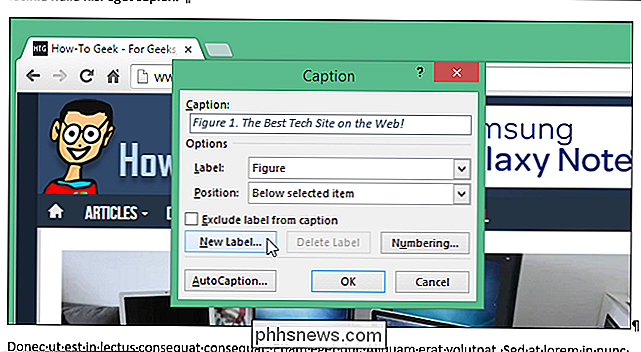
Viene visualizzata la finestra di dialogo "Nuova etichetta". Inserisci l'etichetta desiderata nella casella di modifica "Etichetta" e fai clic su "OK".
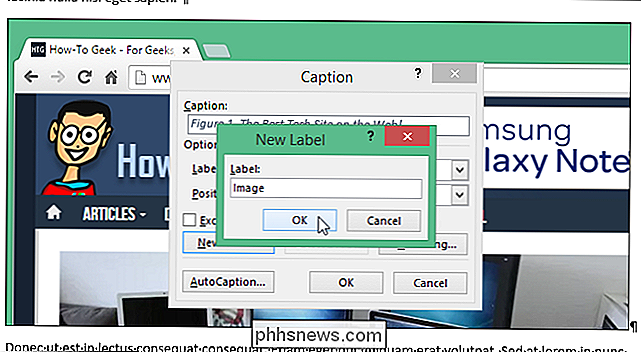
La nuova etichetta personalizzata viene aggiunta all'elenco a discesa "Etichetta", immediatamente selezionata, e aggiunta alla casella di modifica "Didascalia". Utilizza l'elenco a discesa "Posizione" per specificare se la didascalia verrà visualizzata sopra o sotto l'immagine. Fai clic su "OK".
NOTA: puoi anche aggiungere una didascalia senza etichetta selezionando la casella di controllo "Escludi etichetta dal sottotitolo".
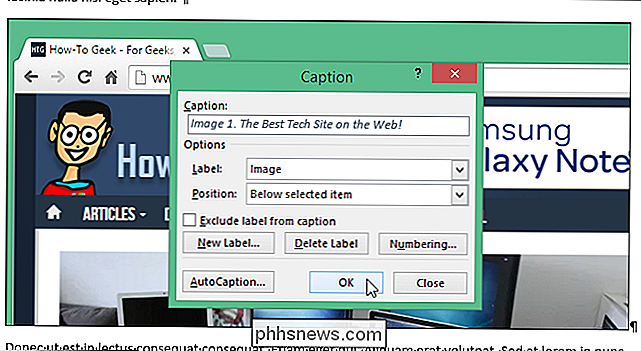
La didascalia con l'etichetta personalizzata è inserita sopra o sotto l'immagine.
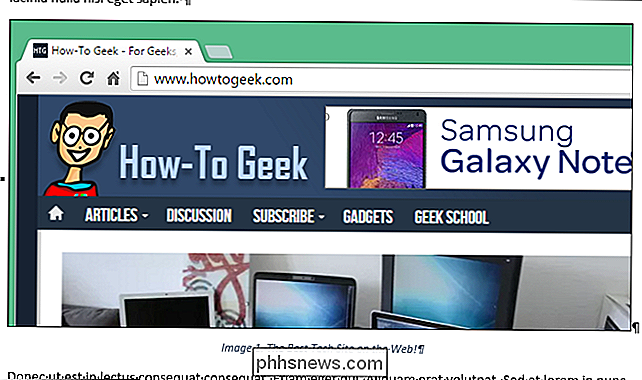
Se non hai più bisogno di un'etichetta personalizzata che hai aggiunto all'elenco a discesa "Etichetta", puoi rimuoverla. Seleziona l'etichetta personalizzata che desideri rimuovere e fai clic su "Elimina etichetta".
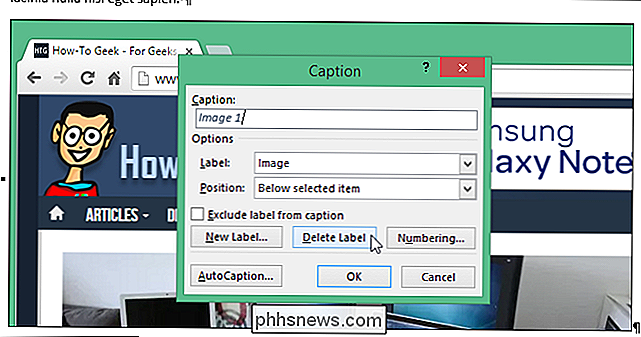
L'etichetta personalizzata viene immediatamente eliminata e l'etichetta predefinita viene selezionata automaticamente. Fare clic su "Chiudi".
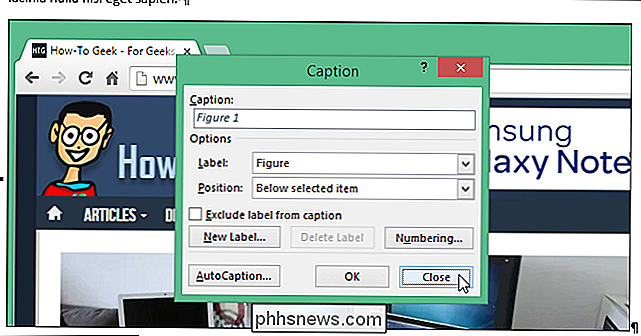
NOTA: questa procedura elimina solo un'etichetta di didascalia. Se hai già inserito una didascalia, questa non verrà eliminata anche se elimini l'etichetta personalizzata che hai usato quando aggiungi una didascalia. Inoltre, puoi eliminare solo etichette personalizzate, non le etichette incorporate (Figura, Tabella ed Equazione).

Come combinare o unire più file di testo
Vi sono diverse occasioni in cui potrebbe essere necessario unire più file di testo in un singolo file di testo. Ad esempio, potresti ricevere un CD che contiene centinaia di file di testo, tutti in directory diverse, che devi combinare in un unico file per l'importazione in Excel, ecc.È anche utile se si dispone di file di registro di rete, file di registro del server o registri di backup che si desidera combinare per finalità di data mining o analisi dei dati. E

I più grandi errori di progettazione di Apple negli ultimi due anni
Apple ha perso il suo mojo. La loro attenzione maniacale per i dettagli sembra essere scivolata via. Quando Apple si rianimò e si fece strada nelle case, nelle mani e nei portafogli di tutti, divenne un'azienda che soddisfaceva e superava costantemente le aspettative. Divenne una società con le risorse per fare praticamente qualsiasi cosa, con più denaro a disposizione del governo degli Stati Uniti.



